Windows 11として知られる機能が付属していますクイック設定これにより、ユーザーは基本的に、メニューを操作したり、複雑なキーボード ショートカットを覚えたりすることなく、頻繁に使用する設定を簡単に変更できます。これは次のように呼ばれましたクイックアクションただし、一部のユーザーは、クイック設定が機能しないと不満を抱いています。タスクバーの関連セクションをクリックしても何も起こりません

Windows 11のクイック設定が機能しない問題を修正する方法
パネルの使用に関しては、それほど問題はないはずです。現在直面している問題を解決する場合も同様です。以下の情報は、知っておくべきことをすべて説明しています。
- Windows 11は新しいOSなので必ずアップデートしてください
- グループ ポリシー エディターを使用して、アクション センターの設定を「未構成」に変更します。
- システム ファイル チェッカーでコンピュータをスキャンします。
- クリーン ブート状態でのトラブルシューティング
- Windows 11 のクラウド リセット オプションを使用する
- フィードバック Hub アプリを使用してこの問題を報告してください
1] Windows 11は新しいOSなので必ずアップデートしてください
ここで最初に行うことは、Windows 11 が更新されていることを確認することです。オペレーティング システムが新しいため、これは重要です。つまり、Microsoft は既知の問題に対するアップデートを積極的にリリースしています。
Windows 11 オペレーティング システムを更新するには、Windows キー + I を押して [設定] メニューを起動してください。そこから、[Windows Update] を選択し、[更新] をクリックして、システムが新しい更新プログラムをオンラインでチェックするようにします。
利用可能なものがあれば、Windows 11 が自動的にダウンロードされ、インストールされます。アップデートの設定によっては、オペレーティング システムが何かを行う前に入力を要求する場合があります。
2]アクションセンターを「未構成」に変更します。
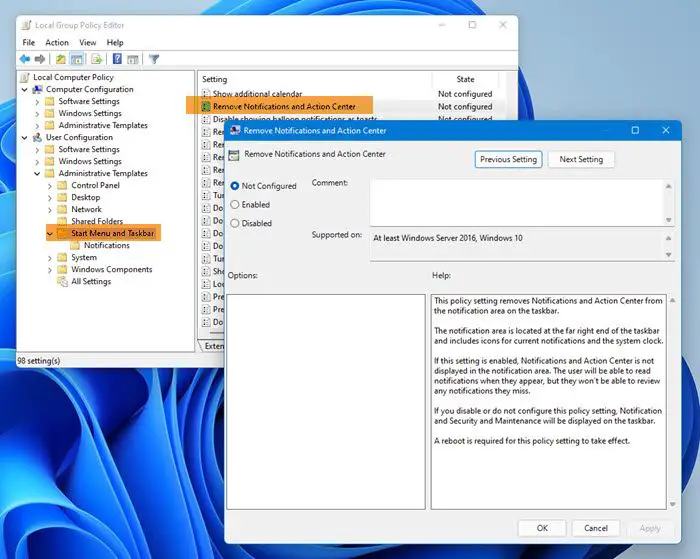
ウェブ上の一部のユーザーは、アクション センターを「」に設定することでこの問題を解決したと述べています。未構成” そしてそれは本当にうまくいきました。これを行うには、走るダイアログ ボックスに次のように入力しますgpedit.mscテキストエリアに入力し、入力を開くためのキーグループポリシーエディター。
それが完了したら、次の場所に移動します。ユーザー設定>管理用テンプレート。次のステップは、次の項目を選択することです。スタートメニュー とタスクバーに移動してから、必ず次の場所に直接移動してください。通知とアクション センターを削除するそしてダブルクリックその上で。
表示される新しいウィンドウで、 をクリックする必要があります。有効以前に選択されていない場合。最後にヒット適用する>わかりました, そこから、エラーがまだコンピューターに影響を与えているかどうかを確認します。
3] システム ファイル チェッカーでコンピュータをスキャンします。
おそらく、お使いの Windows 11 のバージョンには根本的な問題がいくつかあるため、それを念頭に置いて、次の手順を実行することをお勧めします。SFCスキャン。
これを行うには、コマンドプロンプト管理者として、そこから次のコマンドを入力してヒットします。入力:
sfc /scannow
スキャンが完了するまで待つと、オペレーティング システムに問題があるかどうかがわかります。問題がある場合、システムは自動的に問題を修正しようとします。
4] Windows 11のクリーンブートを実行し、トラブルシューティングを行います。
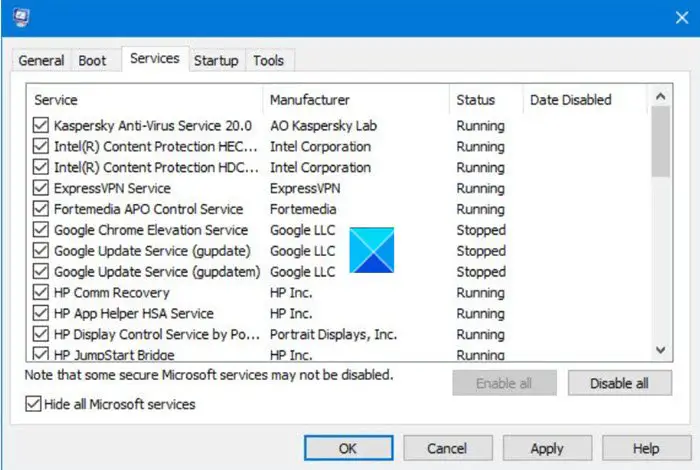
おそらく、クリーン ブートを実行する必要があるかもしれません。Windows 11この問題をきっぱり解決するため、またはおそらく一時的に解決するためです。
コンピューターをクリーン ブートで起動すると、コンピューターは事前に選択された最小限のドライバーとスタートアップ プログラムのセットを使用して起動します。コンピューターは最小限のドライバー セットで起動するため、一部のプログラムが期待どおりに動作しない場合があります。
クリーン ブートを実行し、問題を手動でトラブルシューティングする方法については、以下を読むことをお勧めします。クリーン ブート状態でのトラブルシューティング方法。
5] クラウドリセットオプションを使用する
を使用します。クラウドリセットWindows 11 のオペレーティング システムを修復するオプション。
6] フィードバック Hub アプリを使用してこの問題を報告する
ご希望であれば、問題を報告していただけます。を開きますフィードバックハブこの問題を Microsoft に報告してください。
読む: 方法クイック設定を有効または無効にするWindows 11 コンピューターで
Windows 11 のクイック設定パネルでは何ができますか?
音量や明るさを変更したい場合は、タスクバーにある [クイック設定] パネルを使用するのが最適な方法の 1 つです。ここから Wi-Fi ネットワークを切り替えたり、機内モードやナイトライトなどを有効にしたりすることもできます。
読む: 方法クイック設定の追加、削除、またはリセットWindows 11で。
Windows 11 でクイック設定を有効にするにはどうすればよいですか?
Windows 11 でクイック設定はデフォルトで有効になっているため、有効にするために何もする必要はありません。 Win+A を押すと、Windows 11 PC で [クイック設定] パネルを開くことができます。ただし、何らかの理由で機能しない場合は、上記のヒントとコツに従うことができます。
読む: 方法Windows 11のクイック設定をカスタマイズする。






![Windows 11 でコパイロットが機能しない [修正]](https://rele.work/tech/hayato/wp-content/uploads/2023/12/copilot-not-working.jpg)